1 つのオブジェクトに任意の数と組み合わせの Point コンストレインおよび Orientation コンストレインを作成します。
オブジェクトにコンストレインを作成する
DAG ノードにコンストレインを適用する方法
コンストレイン(Constraint)とは、どの DAG ノードにも適用できる汎用の制約のことです。Point コンストレインは、オブジェクトの位置がオブジェクトを拘束する位置と一致するように、オブジェクトの移動を修正します。Orientation コンストレインは、コンストレインされているオブジェクトのローカル軸がコンストレインオブジェクト(コンストレインする側のオブジェクト)のローカル軸と一致するようにオブジェクトの回転を修正します。Aim コンストレインは、選択されている aim 軸がコンストレインオブジェクトに向くようにオブジェクトの回転を修正します。
Create Constraint は、コンストレイン オブジェクトの位置と方向に合せてコンストレインされているオブジェクトを移動または回転させます。1 つのオブジェクト上に作成できる Point コンストレインと Orientation コンストレインの数と組み合わせ方に制限はありません。既存のコンストレインをスケルトンにコピーまたはミラー コピーすることもできます。
コンストレインを作成する
- Pick > Object
 の順に選択してオブジェクトを選択するか、SBD ウィンドウでオブジェクトの DAG ノードを選択します。
の順に選択してオブジェクトを選択するか、SBD ウィンドウでオブジェクトの DAG ノードを選択します。 - メニューバーから Animation > Tools > Create Constraint
 の順に選択します。
の順に選択します。 Create Constraint Options ウィンドウで設定した Constraint Type に応じて、ジョイントまたはノードのどちらかを選択するように求められます。
次のプロンプトが表示されます。
Pick a joint or node to constrain.
- モデリング ウィンドウまたは SBD ウィンドウでオブジェクトを選択します。選択したオブジェクトの隣にセレクション ハンドルかジャック(またはその両方)が表示されるので、新規のコンストレインを使用することができます。 注:
コンストレインの値は、Information window (Windows > Information > Information Window
 の順に選択)の Constraint Information セクションで後から変更することができます(コンストレインの種類や対象は変更できません)。
の順に選択)の Constraint Information セクションで後から変更することができます(コンストレインの種類や対象は変更できません)。
注記
通常は、スケルトンのジョイントに対して直接コンストレインを適用することはお勧めできません。たとえば、ジョイントに対して Point コンストレインを適用した場合、コンストレイン オブジェクトを移動するとボーンが伸びてしまいます。通常、Animation > IK > Add IK Handle![]() の順に選択して IK ハンドルを作成してから、このハンドルを別のオブジェクトにコンストレインする必要があります。この操作を簡単に行いたいときは、スケルトンのジョイントに Animation > Tools > Create Constraint
の順に選択して IK ハンドルを作成してから、このハンドルを別のオブジェクトにコンストレインする必要があります。この操作を簡単に行いたいときは、スケルトンのジョイントに Animation > Tools > Create Constraint![]() を適用すれば、IK ハンドルが作成されて SBD ウィンドウに Null ノードが追加されます。
を適用すれば、IK ハンドルが作成されて SBD ウィンドウに Null ノードが追加されます。
簡単な Orientation コンストレインの例
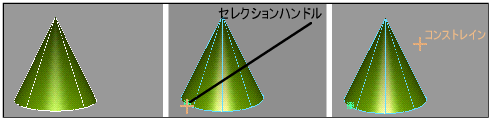
- Surfaces > Primitives > Cone
 の順に選択して円錐を作成します。
の順に選択して円錐を作成します。 - Animation > Tools > Create Constraint

 の順に選択して、orientation constraint と create selection handle をオンにします。Go をクリックします。
の順に選択して、orientation constraint と create selection handle をオンにします。Go をクリックします。 新しいコンストレイン上にセレクション ハンドルが作成されます。
- Animation > Pick > Selection Handle
 の順に選択して、ハンドルをクリックします。
の順に選択して、ハンドルをクリックします。 - Animation > Tools > Move Selection Handle
 の順に選択します。
の順に選択します。 - セレクション ハンドルをドラッグして円錐から切り離します。
- ハンドルを選択したままの状態で(円錐もコンストレインの影響を受けていたときと同様アクティブのままになります)、Transform > Rotate
 の順に選択します。
の順に選択します。 - セレクション ハンドルをクリック&ドラッグして方向を変えます。ハンドルの回転に従って円錐も回転します。
グループ化された IK 操作の例
アニメーションを固定しモーション ブラー補正を使用する
コンストレイン アニメーションからアニメーション カーブを生成する場合があります。Bake は、指定された一定の間隔でキーフレームが設定されたアニメーション カーブを作成します。このようにして作成されたアニメーション カーブは、表示して手作業で編集することができます。
コンストレインされたアニメーションは -180/+180°の範囲に限定されています。このコンストレインが一気に -180 から +180 に変化すると、オブジェクトは動きません。ただし、モーション ブラーのサンプリングでは角度範囲の間の値を読み取るので、オブジェクトが反転するように見えます。この急な反転の状態が検出された場合はいつでも、Bake を使用すれば、モーション ブラーのサンプリング時にモーション ブラー補正によりキーフレームが追加作成されます。これらのサンプル ポイントは、フレームにおいて次の値を加算したり減算します。
(RenderByFrame * ShutterAngle) / 720
注とヒント
- Alias で SDL ファイルを保存するとき、IK とコンストレインのアニメーションは Render Globals ウィンドウで指定したキーフレームの範囲しか書き込まれません。
これは、SDL ファイルの開始フレームと終了フレームを編集するときに、オリジナルの開始/終了範囲の外側にコンストレイン/IK アニメーションが存在しないということを意味します。
不明になっているコンストレイン/IK アニメーションを得るためには、SDL ファイルを保存し直す必要があります。
- 非表示コンストレインのエフェクトは不安定です。非表示オブジェクトへのコンストレインは再生中には評価されませんが、コンストレインされたオブジェクトの座標変換中に強制的に行われます。
Animation > Edit > Constraints On/Off
 の順に選択し、コンストレインの可視性ではなく更新を有効または無効にします。
の順に選択し、コンストレインの可視性ではなく更新を有効または無効にします。
オブジェクトを別のオブジェクトでコンストレインする
オブジェクトに、UV Point、Orientation コンストレイン、または Aim コンストレインを作成します。
Constrain to によって作成されるコンストレインは、コンストレインされているオブジェクトを移動または回転します。オブジェクト上に作成する UV Point、Orientation、または Aim コンストレインの数と組み合わせに制限はありません。
オブジェクトを別のオブジェクトでコンストレインする
- Pick > Object
 の順に選択してオブジェクトを選択するか、SBD ウィンドウでオブジェクトの DAG ノードを選択します。
の順に選択してオブジェクトを選択するか、SBD ウィンドウでオブジェクトの DAG ノードを選択します。 - Animation > Tools > Constrain To
 の順に選択します。
の順に選択します。 表示されるプロンプトは、Constrain to Options ウィンドウで設定したコンストレイン タイプによって異なります。
- 設定した Constraint Type が Point(既定)の場合は、次のプロンプトが表示されます。
Pick the DAG node whose rotate pivot will be a POINT constraint for the selected node.
- 設定した Constraint Type が Aim の場合は、次のプロンプトが表示されます。
Pick the DAG node which the node’s local x axis will AIM at.
- 設定した Constraint Type が Orientation の場合は、次のプロンプトが表示されます。
Pick the DAG node whose local axis will be an ORIENTATION constraint for the selected node.
- 設定した Constraint Type が Point(既定)の場合は、次のプロンプトが表示されます。
- プロンプトに説明されている概略の基準を満たすオブジェクトをモデリング ウィンドウまたは SBD ウィンドウで選択します。 注:
モデリング ビュー内にコンストレインを示す線が表示されることがあります。この線はコンストレインが一致していない場合にのみ表示されます。
Point コンストレインの例
- Surfaces > Primitives > Sphere
 および Animation > Tools > Jack
および Animation > Tools > Jack の順に選択して、2 つのプリミティブな球体と 1 つのジャックを作成します。
の順に選択して、2 つのプリミティブな球体と 1 つのジャックを作成します。 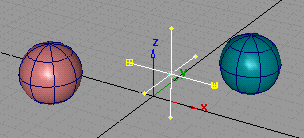
- Constrain To Options ウィンドウ(Animation > Tools > Constrain To

 )で、Point オプションがクリックされて ON になっていることを確認します。
)で、Point オプションがクリックされて ON になっていることを確認します。 - ジャックをアクティブにしたまま Animation > Tools > Constrain To

 の順に選択し、左側の球体を選択します。
の順に選択し、左側の球体を選択します。 ジャックが、ジャックをコンストレインしている球体の位置に移動します。
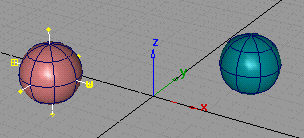
- ジャックをアクティブにしたまま Constrain to を選択し、右側の球体を選択します。
ジャックが 2 つの球体の間に移動します。
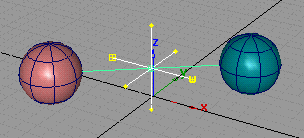 注:
注:2 つのコンストレインのウェイトが同じであるため、ジャックは 2 つの球体の中間に位置します。一方のコンストレインのウェイトがもう一方のウェイトより大きい場合、ジャックはコンストレインのウェイトが大きい方の球体に近づきます。ウェイトを変更するには、Windows > Information > Information Window
 の順に選択します。
の順に選択します。 - 何もない箇所を選択し、次に右側の球体を選択します。
ジャックの色が変わり、選択されている球体によってコンストレインされていることを示します。
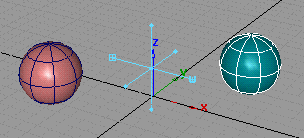
- 選択した球体を移動し、次に左側の球体を選択し移動させます。
ジャックは、ジャックをコンストレインしている 2 つのオブジェクトの位置に従って移動します。
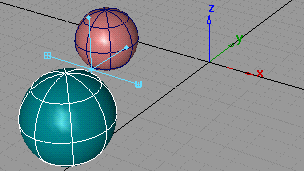
Orientation コンストレインの例
- Surfaces > Primitives > Sphere
 および Surfaces > Primitives > Cone
および Surfaces > Primitives > Cone の順に選択して、球体と円錐を作成します。
の順に選択して、球体と円錐を作成します。 - 円錐を選択した状態で Animation > Tools > Constrain To

 の順に選択し、Orientation が ON になっていることを確認します。Go をクリックしてから球体をクリックします。
の順に選択し、Orientation が ON になっていることを確認します。Go をクリックしてから球体をクリックします。 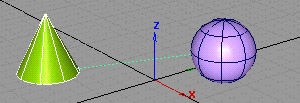
- 何も選択していない状態で球体を選択し、Transform > Rotate
 の順に選択して球体を回転します。
の順に選択して球体を回転します。 球体の回転に従って円錐も回転します。
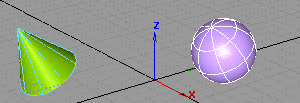 注:
注:オブジェクトの方向を確認するには、オブジェクトのローカル軸を表示します。ローカル軸を表示するには、WindowDisplay > Toggles > Pivots

 の順に選択し、オプション ボックスで Local Axes Display 設定を ON にします。
の順に選択し、オプション ボックスで Local Axes Display 設定を ON にします。
この例は、オブジェクトを常に他のオブジェクトの方に向けておく方法を示しています。
Aim コンストレインの例
- Surfaces > Primitives > Sphere
 および Surfaces > Primitives > Cone
および Surfaces > Primitives > Cone の順に選択して、プリミティブな球体と円錐を作成します。
の順に選択して、プリミティブな球体と円錐を作成します。 - 円錐を選択し、Transform > Local > Set Local Axes
 の順に選択してローカル軸を表示します。
の順に選択してローカル軸を表示します。 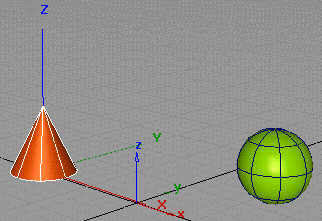 注:
注:円錐の頂点(向かせたい部分)は Z 軸の上方向を向いています。円錐を球体に向かせるには、X 軸方向に動かす必要があります。
- 円錐を選択した状態で Animation > Tools > Constrain To

 の順に選択します。オプションボックスが表示されます。
の順に選択します。オプションボックスが表示されます。 - オプション ボックスで、Aim オプションが[オン]になっていることを確認します。
追加のコントロールが表示されるので、Aim axis を Z に、Up axis を X に設定します。
- Go をクリックしてから球体をクリックします。円錐が球体の方を向きます。
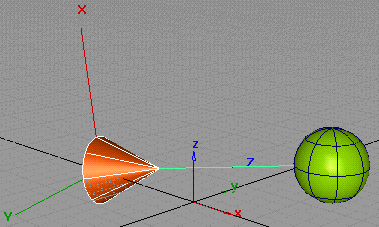
- 何も選択していない状態で球体を選択し、Transform > Move
 の順に選択して球体を移動します。
の順に選択して球体を移動します。 球体の移動に従って円錐は球体の方を向きます。
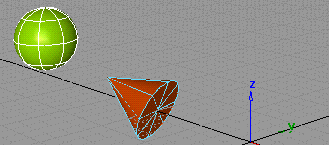
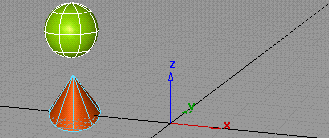
ヒント
通常は、スケルトンのジョイントに対して直接コンストレインを適用することはお勧めできません。たとえば、ジョイントに対して Point コンストレインを適用した場合、コンストレイン オブジェクトを移動するとボーンが伸びてしまいます。
通常、Animation > IK > Add IK Handle![]() の順に選択してスケルトンのジョイントの IK ハンドルを作成してから、このハンドルをオブジェクトにコンストレインする必要があります。これを簡単に行うには、スケルトンのジョイントに Animation > Tools > Constrain To
の順に選択してスケルトンのジョイントの IK ハンドルを作成してから、このハンドルをオブジェクトにコンストレインする必要があります。これを簡単に行うには、スケルトンのジョイントに Animation > Tools > Constrain To![]() を適用すれば、IK ハンドルが作成されて選択したオブジェクトによってコンストレインされます。
を適用すれば、IK ハンドルが作成されて選択したオブジェクトによってコンストレインされます。
UV コンストレインを編集する
コンストレイン ターゲット オブジェクトに割り当てられている UV コンストレインを選択および変更する方法
UV コンストレインを編集する
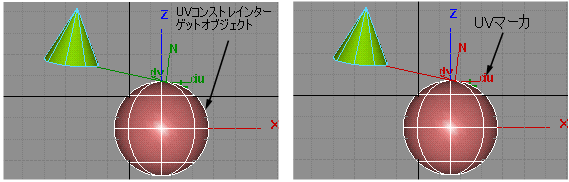
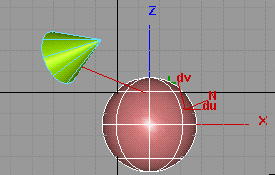
- Animation > Tools > Edit UV Constraint
 の順に選択します。
の順に選択します。 - UV コンストレインのターゲット オブジェクトまたはコンストレインされているオブジェクトを選択します。
選択されたオブジェクトに関連する UV コンストレインがすべてマーカとして表示されます。
- 1 つの UV マーカを選択するか、
 キーを使用して 1 つのオブジェクトを選択します。マーカは、選択されると赤になります。
キーを使用して 1 つのオブジェクトを選択します。マーカは、選択されると赤になります。 - 選択した UV マーカをクリックして移動するか、プロンプト ラインに UV 座標を入力します。 注:
Constraint Info セクションを開いて、Information Window から UV コンストレインを編集することもできます。
コンストレインを ON または OFF にする
Animation > Edit > Constraints On/Off![]() の順に選択してコンストレインを有効または無効にします。
の順に選択してコンストレインを有効または無効にします。
コンストレインが OFF になっている場合、コンストレインは動作に何の影響も与えません。
この機能を使用すると、あるグループに属する複数のコンストレインを簡単に ON または OFF にできます。たとえば、すべての既存のコンストレインの状態を選択せずに切り替えたり、アクティブ オブジェクトのグループのコンストレインを同じ状態に設定したり、選択した種類のコンストレイン(たとえば、Point コンストレイン)だけを変更したり、選択した階層のコンストレインだけを変更したりすることができます。コンストレインされているオブジェクトとコンストレインしているオブジェクトのどちらの側でコンストレインを使用するかを選択できます。
コンストレインを ON または OFF にするには
個々のコンストレインは、コンストレインされているオブジェクトを選択して、Information Window で ON または OFF にすることができます。
- Constraints on/off Options ウィンドウの Active オプションがオンになっている場合は、操作するコンストレインがあるオブジェクトを選択します。
- Animation > Edit > Constraints On/Off
 の順に選択して、オブションのセットアップに従ってその ON と OFF を切り替えます。
の順に選択して、オブションのセットアップに従ってその ON と OFF を切り替えます。
コンストレインを表示、非表示にする
アニメーションの修正操作をしているときにモデルのコンストレインを表示するには、Animation > Show > Constraints![]() の順に選択します。
の順に選択します。
コンストレインを表示、非表示にするには
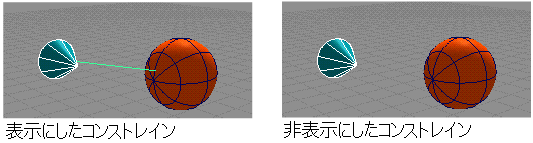
- Animation > Tools > Constrain To
 または Animation > Tools > Create Constraint
または Animation > Tools > Create Constraint の順に選択して、コンストレインを作成します。
の順に選択して、コンストレインを作成します。 - Animation > Show > Constraints
 の順に選択して、コンストレインを非表示にします。再度表示するには、もう一度メニューを選択します。
の順に選択して、コンストレインを非表示にします。再度表示するには、もう一度メニューを選択します。
コンストレインを削除する
Delete > Animation > Delete Constraints![]() の順に選択して、アニメーションからコンストレインを削除します。
の順に選択して、アニメーションからコンストレインを削除します。
コンストレインを削除するには
- Animation > IK > New Skeleton
 の順に選択してスケルトンを作成し、Animation > Tools > Create Constraint
の順に選択してスケルトンを作成し、Animation > Tools > Create Constraint の順に選択してスケルトンの Joint ノードに 1 つまたは複数のコンストレインを追加します。
の順に選択してスケルトンの Joint ノードに 1 つまたは複数のコンストレインを追加します。 - いずれかの Joint ノードにあるコンストレインを削除するには、Delete > Animation > Delete Constraints
 の順に選択します。確認ダイアログ ボックスが表示され、選択された DAG ノードにあるコンストレインを削除するかどうか確認を求めてきます。
の順に選択します。確認ダイアログ ボックスが表示され、選択された DAG ノードにあるコンストレインを削除するかどうか確認を求めてきます。 - 選択されたジョイントにあるコンストレインを削除するには、YES をクリックするか、y の文字を入力します。NO をクリックするか n の文字を入力すると、コンストレインは削除されません。